Table of Contents
![]() Related Posts
Related Posts
- Düzeltme 1. Dosya Onarım Aracı ile Sıkıştırılmış (Ziplenmiş) Klasör Erişim Engellendi Hatasını Onarın
- Düzeltme 2. Geçici Ortam Değişkenini Düzeltin ve Sıkıştırılmış Klasör Erişimi Engellendi Hatasını Çözün
- Düzeltme 3. Sıkıştırılmış Klasör Erişimi Engellendi Hatasını Çözmek İçin %Temp% Klasörü için İzin İsteyin
Önemli verilere acilen ihtiyacınız varsa, "Sıkıştırılmış Klasör Erişimi Engellendi" mesajı can sıkıcı olabilir. Bu sorun genellikle zip dosyalarındaki sahiplik reddi veya izin sorunlarından kaynaklanır. Neyse ki, sıkıştırılmış dosyalara erişim gibi bu sorunu çözmenin etkili yolları vardır.
Masaüstü klasörlerimi sıkıştıramıyorum; her denediğimde "Sıkıştırılmış (Ziplenmiş) Klasör Erişimi Engellendi. İndirme klasöründeki dosyaları sıkıştırabiliyorum ancak masaüstündekileri sıkıştıramıyorum; bunu nasıl düzeltebilirim?" hatasını alıyorum - Community.spicework'ten rapor.
Bu makalede, sıkıştırılmış klasör sorununu onarmanın kolay ama etkili yollarını inceleyeceğiz. EaseUS Fixo File Repair gibi dosya onarım uygulamalarını kullanmaktan, ortam değişkenlerini değiştirmeye ve klasör izinleri istemeye kadar, bu sorunu çözmek ve dosyalarınıza sorunsuz bir şekilde erişmek için bilmeniz gereken her şeyi öğreteceğiz. Haydi başlayalım ve bu sorunu birlikte çözelim.
Düzeltme 1. Dosya Onarım Aracı ile Sıkıştırılmış (Ziplenmiş) Klasör Erişim Engellendi Hatasını Onarın
EaseUS Fixo File Repair, can sıkıcı "Sıkıştırılmış (Ziplenmiş) Klasör Erişim Engellendi" sorununa nihai çözümdür. Bu sorun, hasarlı bir zip paketinden veri çıkarırken veya alırken büyük bir engel olabilir.
Bu güçlü sıkıştırılmış dosya onarım yazılımı, bozuk Zip dosyalarını yalnızca birkaç tıklamayla onarmanıza olanak tanır. Bu güvenilir araç hakkında daha fazla bilgi edinmek için aşağıdaki özellikleri inceleyebilirsiniz:
- Sıkıştırılmış (ziplenmiş) klasör geçersizliğini düzeltin
- Açılmayan sıkıştırılmış dosyaları çözün
- Boş olan sıkıştırılmış Zip klasörünü çözün
Bozuk sıkıştırılmış ZIP dosyalarını düzeltmek ve erişim engellendi hatasını çözmek için izlemeniz gereken adımlar şunlardır:
Adım 1. EaseUS Fixo File Repair'ı bilgisayarınıza indirin ve başlatın. Bozuk Zip dosyalarını onarmak için "Dosya Onar"ı seçin. Klasörlerinizden bozuk Zip dosyalarını seçmek için "Dosya Ekle"ye tıklayın.

Adım 2. Birden fazla Zip dosyasını aynı anda onarmak için "Tümünü Onar" düğmesine tıklayabilirsiniz. Tek bir dosyayı onarmak istiyorsanız, imlecinizi hedef dosyanın üzerine getirin ve "Onar"ı seçin. Ayrıca, göz simgesine tıklayarak Zip dosyasının önizlemesini de görebilirsiniz.

Adım 3. Seçili bir dosyayı kaydetmek için "Kaydet"e tıklayın. Onarılan tüm dosyaları kaydetmek için "Tümünü Kaydet"i de seçebilirsiniz. Ardından, onarılan Zip dosyalarının kaydedileceği yeri görmek için "Onarılanları Görüntüle"yi seçin.

Bu yazıyı Twitter gibi sosyal medya platformlarında paylaşmayı unutmayın:
Düzeltme 2. Geçici Ortam Değişkenini Düzeltin ve Sıkıştırılmış Klasör Erişimi Engellendi Hatasını Çözün
"Sıkıştırılmış (Ziplenmiş) Klasör Erişim Engellendi" sorununu gidermek için TEMP ortam değişkenini değiştirerek şu adımları izleyin:
Adım 1. "Bu Bilgisayar"a sağ tıklayın ve "Özellikler"i seçin.
Adım 2. "Gelişmiş Sistem Ayarları"na tıklayın.
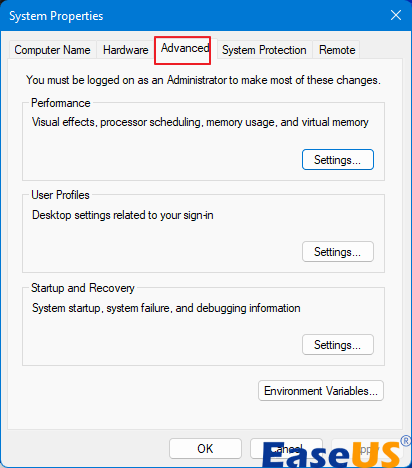
Adım 3. Alternatif olarak, systempropertiesadvanced.exe'yi çalıştırarak bu iletişim kutusuna girebilirsiniz.
Adım 4. "Ortam Değişkenleri"ne tıklayın.

Adım 5. "Kullanıcı değişkenleri" bölümünde "TEMP değişkeni"ni seçin ve "Düzenle..."ye tıklayın.
Adım 6. TEMP değişkeni eksikse, oluşturmak için "Yeni" butonuna tıklayın.
Adım 7. Değişken değerinin aşağıdaki gibi ayarlandığından emin olun:

Adım 8. Değişikliklerinizi kaydetmek için "Tamam"a tıklayın.
Adım 9. Oturumu kapatın ve ardından kullanıcı hesabınızda tekrar oturum açın.
Adım 10. Sorun devam ederse, kullanıcı hesabının TEMP klasörüne Tam Denetim erişimi olduğunu doğrulayın.
Düzeltme 3. Sıkıştırılmış Klasör Erişimi Engellendi Hatasını Çözmek İçin %Temp% Klasörü için İzin İsteyin
Sıkıştırılmış dosyalar için erişim yasağı sorununu daha da çözmek için, kullanıcı hesabınızın TEMP klasörünü düzenleme yetkisine sahip olduğundan emin olun. İzinleri değiştirmek için aşağıdaki prosedürleri izleyin:
Adım 1. "Dosya Gezgini" penceresini başlatın.
Adım 2. Dosya Gezgini'nin konum çubuğuna %temp% yazın ve ENTER'a basın.

Adım 3. Dosya Gezgini penceresine sağ tıklayın. Açılan seçeneklerden "Özellikler"e tıklayın.
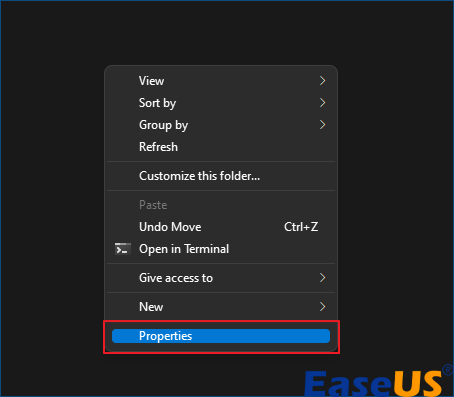
Adım 4. Özellikler kutusunda "Güvenlik" sekmesine ve "Düzenle" düğmesine tıklayın.
Adım 5. Grup veya kullanıcı adları listesinde "Kullanıcılar" öğesini arayın. Listelenmemişse, "Ekle"ye tıklayın ve belirtilen alana "Kullanıcılar" yazın, ardından eklemek için "Tamam"a tıklayın.

Adım 6. "Kullanıcılar" öğesini seçin, ardından "İzin Ver" sütununda "Değiştir" seçeneğinin yanındaki kutuyu işaretleyin.
Adım 7. Değişikliklerinizi kaydetmek ve yeni izinleri uygulamak için "Tamam"a tıklayın.
Sıkıştırılmış (Ziplenmiş) Klasör Erişim Engellendi Hatası Hakkında SSS
Kullanıcıların Sıkıştırılmış (Ziplenmiş) Klasör Erişim Engellendi Hatası ile ilgili olarak aradıkları en önemli sorulardan bazılarını inceleyin:
1. Sıkıştırılmış bir klasöre neden erişemiyorum?
Sıkıştırılmış klasörlere izinler, veri hasarı veya sıkıştırma sorunları gibi nedenlerden dolayı erişilemeyebilir.
2. Sıkıştırılmış klasör hatasını nasıl düzeltebilirim?
Sıkıştırılmış klasör sorununu gidermek için, EaseUS Fixo File Repair gibi dosya onarım araçlarını kullanarak klasörü onarmayı, TEMP ortam değişkenini değiştirmeyi veya TEMP klasöründeki izinleri değiştirmeyi deneyin.
3. Zip klasörüne erişim engellendi hatasını nasıl düzeltebilirim?
Zip klasörleriyle ilgili erişim engeli sorunlarını çözmek için, kullanıcı hesabınızın klasöre erişim ve düzenleme için gerekli haklara sahip olduğundan emin olun. Ayrıca, zip klasöründeki hasarlı dosyaları onararak sorunu çözebilirsiniz.
Çözüm
Sıkıştırılmış (Ziplenmiş) Klasör Erişim Engellendi Hatası can sıkıcı olabilir. Endişelenmeyin! Dosyaları onarmak, izinleri değiştirmek ve ortam değişkenlerini ayarlamak bu sorunu çözebilir. Sunulan çözümleri takip edip gerekli değişiklikleri yaparak, kullanıcılar sıkıştırılmış dosyalarına erişimi geri yükleyebilir ve erişim engellendi sorununu aşabilirler.
Ayrıca, EaseUS Fixo File Repair gibi uygulamalar hasarlı Zip dosyalarını onarmaya ve işlevselliği geri yüklemeye yardımcı olabilir. Gelecekte bu tür durumlarla karşılaşmamak için, dosya yönetimi yöntemlerine dikkat edin ve değişiklikleri sık sık kontrol edin.
Was This Page Helpful?